Etkö tiedä miten soittoääntä voidaan muuttaa Androidilla? Haluatko luoda uusia iPhone-soittoääniä suosikkilauluillasi? Tässä suositellaan kaikilla ominaisuuksilla varustetun iPhone-soittoäänien valmistajaa ja siirtoa, jotta voit muuntaa MP3 M4R-soittoääneksi iPhonelle. Lisäksi me täällä osoitamme, kuinka voit helposti siirtää uusia soittoääniä iPhoneen ja kuinka asettaa soittoäänen iPhonessa ja Androidissa.
Oletko kyllästynyt käyttämään samaa soittoääntä muiden kanssa? Oikeastaan, monista syistä, keksit ajatuksen vaihtaa soittoääniä. Tiedätkö kuinka muuttaa tai asettaa soittoääntä puhelimeesi?

Koska iPhonessa on niin monta esiasennettua soittoääntä, tekstiääniä, uusia sähköpostihälytyksiä ja muuta, saatat silti mieluummin asettaa yhden suosikkikappaleistasi uudeksi soittoääneksi. Eroa soittoäänen asettamisesta Android-laitteessa, et voi asettaa MP3-musiikkia suoraan iPhonen soittoääneksi. Sinun on muunnettava MP3-, AAC-, FLAC- jne. Musiikki M4R-muotoon iOS-laitteelle. Tiedätkö kuinka tehdä iPhone M4R -soittoääniä?
Voit varmasti ostaa uusia soittoääniä helposti Apple iTunes -kaupasta. Mutta suosittelemme silti, että teet uusia iPhone-soittoääniä itse.
Tämä viesti näyttää sinulle, miten voit luoda omia iPhone-soittoääniä. Samalla voit hankkia yksinkertaisia tapoja siirtää nämä M4R-soittoäänet iPhoneen. Lisäksi opit yksityiskohtaiset ohjeet soittoäänen, tekstiäänen, uuden viestin äänen, kalenterihälytysten ja muun mukauttamiseksi iPhonessa. Mitä tulee Androidiin, mikä tahansa musiikkitiedosto voidaan asettaa soittoääneksi ja tuetaan melkein mitä tahansa äänimuotoa, joten tässä luettelemme vain soittoääniä asettamisen vaiheet Androidissa.
Jotta voit muuttaa suosikkikappaleesi nopeasti M4R-soittoääneiksi, suosittelemme tässä vilpittömästi voimakkaita iPhone Ringtone Maker sinulle. Se tukee hyvin kaikkia suosittuja ääniformaatteja, kuten MP3, AAC, AC3, WMA, WAV jne.
Lisäksi se tukee myös monia usein käytettyjä videoformaatteja, kuten MP4, MOV, MKV, AVI ja niin edelleen. Tämä tarkoittaa, että voit kätevästi purkaa ääniraidan elokuvasta ja muuntaa sen iPhonen soittoääneksi.
Nyt voit seurata seuraavia vaiheita tehdäksesi iPhone-soittoääniä.
Vaihe 1 Käynnistä iPhone Ringtone Maker
Ilmainen lataus, asennus ja suorittaminen MobieSync kaksoisnapsauttamalla alla olevaa latauspainiketta. Kytke iPhone siihen USB-kaapelilla. Se tunnistaa iOS-laitteesi automaattisesti ja näyttää sen perustiedot käyttöliittymässä.

Napsauta vasemmalla puolella olevaa Työkalulaatikko ja valitse sitten Soittoäänen valmistaja oikealla.
Vaihe 2 Valitse musiikki
Tässä on kaksi vaihtoehtoa kappaleiden tuomiseen, jotka haluat luoda iPhonen soittoääniä, Lisää tiedosto laitteesta ja Lisää tulipalo tietokoneelta. Lataa audio napsauttamalla jompikumpaa niistä.
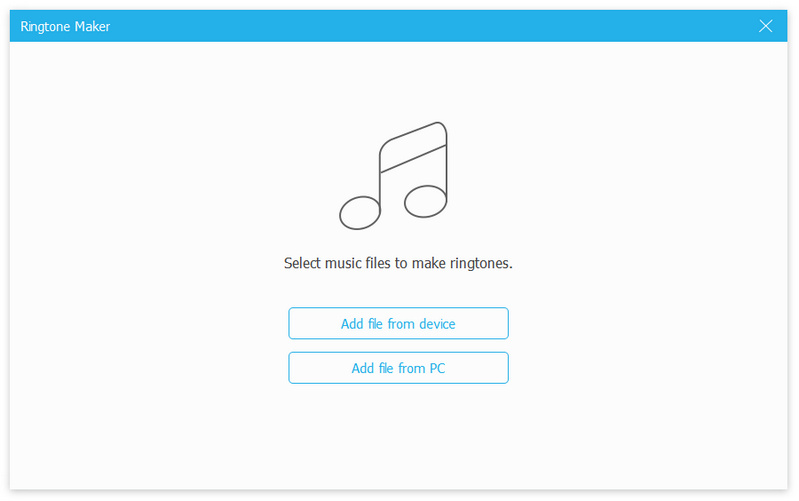
Vaihe 3 Muokkaa iPhonen soittoääntä
Kun syötät soittoäänilaitteen käyttöliittymän, voit alkaa muokata ladattua ääntä. Sinulla on oikeus leikata ääntä vain tarvittavien osien tallentamiseksi. Lisäksi voit lisätä Häipyminen sisään ja häipyminen äänitehosteet soittoäänelle.
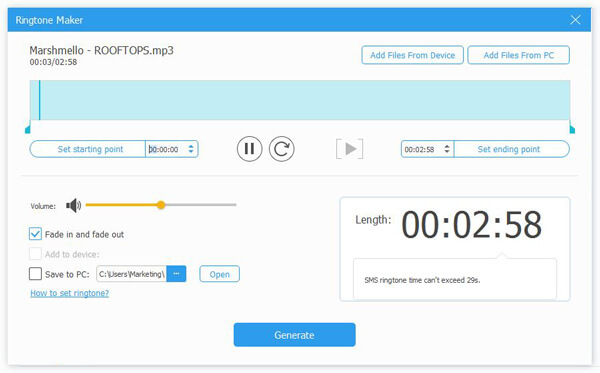
Vaihe 4 Luo ja siirrä iPhonen soittoääni
Itse asiassa voit yhdistää iPhonen tähän soittoäänilaitteeseen tässä vaiheessa. Kun iOS-laite on kytketty, varmista Lisää laitteeseen vaihtoehto on valittuna. Napsauta sitten Tuottaa -painikkeella voit luoda omia iPhone-soittoääniä.
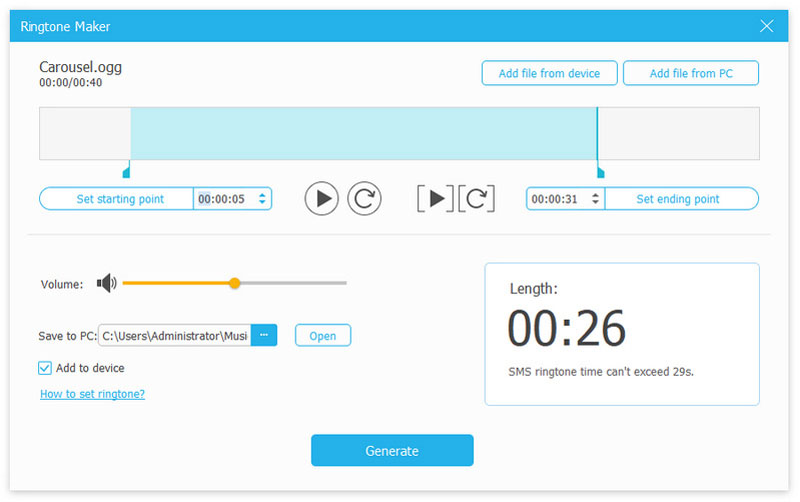
Luodut M4R-soittoäänet siirretään automaattisesti iPhoneen. Sitten voit asettaa ensisijaisen iPhone-soittoääneksi.
Yllä olevan menetelmän avulla voit tehdä helposti iPhonen soittoäänen ja siirtää sen laitteen tiettyyn soittoääni-kansioon. Nyt voit ottaa seuraavan oppaan mukauttaaksesi soittoääntä, tekstiääntä, uuden viestin hälytysääntä ja muuta iPhonessa.
1. Avaa iPhone ja avaa Asetukset sovellus. Napauta sitten Äänet ja Haptics vaihtoehto.
2. Kun olet siirtynyt Äänet ja haptit -käyttöliittymään, voit muuttaa soittoääniä, tekstisävyä, uuden postin ääntä, kalenterihälytyksiä ja muuta täällä. Näpäytä Ringtone vaihtoehto valita ja asettaa uusi soittoääni. Löydät nämä luodut iPhone-soittoäänet täältä.
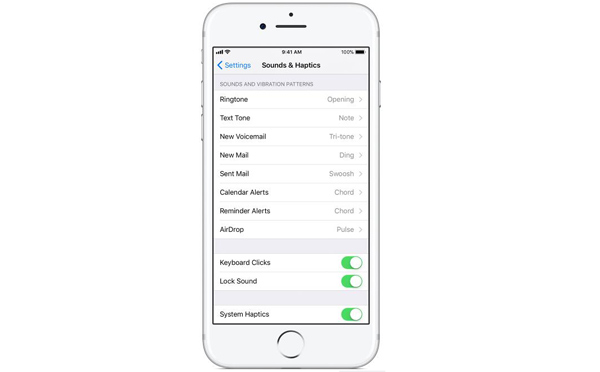
Voit myös asettaa soittoäänen tai tekstiäänen tietylle yhteyshenkilölle. Etsi henkilö Yhteystiedot-sovelluksesta ja napauta sitten Muokkaa oikeassa yläkulmassa. Napauta Soittoääni tai Tekstiääni ja valitse uusi ääni.
Soittoäänen asettaminen tai muuttaminen eri Android-puhelimissa on hiukan erilainen. Joten tässä otamme Samsungin esimerkiksi.
Etsi päärajapinnan Asetukset, napauta sitten Ääni ja ilmoitukset ja sitten Soittoäänet. Oletussoittoäänet luetellaan tässä ponnahdusikkunassa. Voit valita minkä tahansa haluat ja napsauttaa OK. Jos haluat lisätä oman musiikin soittoääneksi, napsauta Lisää ja etsi musiikki.
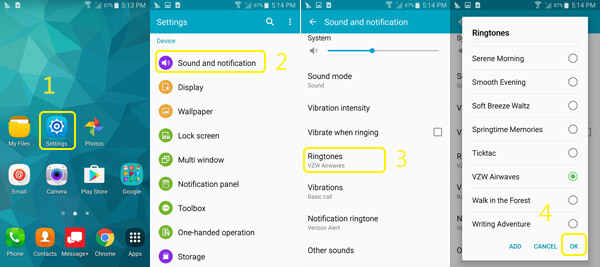
Tekemällä nämä, olet ehkä löytänyt ja asettanut suosikkimusiikkisi soittoääneksi. Mutta mitä et voi tehdä tässä, on asettaa kappaleen alkamisaika soittoääneksi. Koko kappale on asetettava soittoääneksi. Se ei ehkä ole sitä mitä haluat, jos kappale on esimerkiksi 4 minuuttia pitkä. Sinun oli parempi leikata musiikkia MobieSyncin avulla ensin, ennen kuin asetat sen soittoääneksi Android-laitteellasi.
Tässä viestissä puhuimme pääasiassa soittoäänen tekemisestä ja soittoäänen asettamisesta iPhonelle. Upeaa iPhone-soittoäänilaitetta suositellaan soittamaan soittoääniä suosikkikappaleidesi kanssa. Lisäksi voit hankkia yksinkertaisen oppaan eri soittoäänien asettamiseen iPhonessa. Jos sinulla on vielä palapeliä, voit jättää meille viestin.